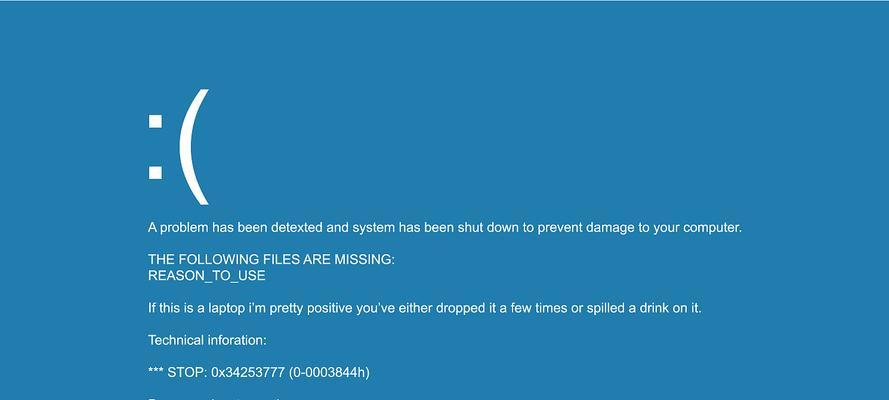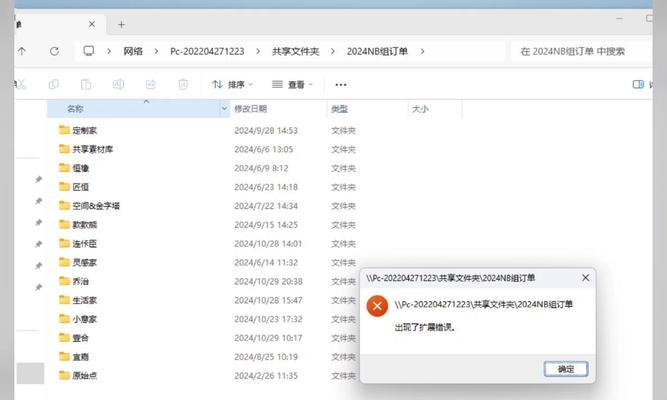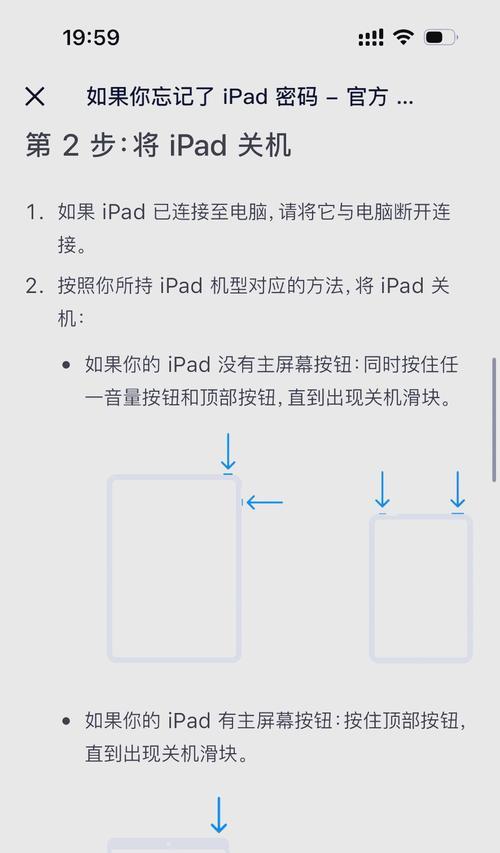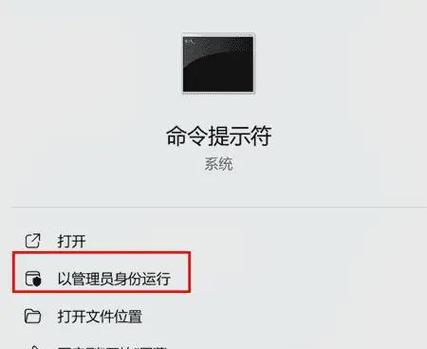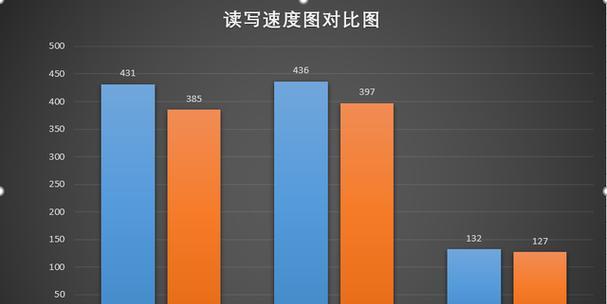电脑系统错误是使用电脑时常见的问题之一。当系统出现错误并导致无法正常启动时,我们需要采取相应的解决措施来修复系统,使电脑重新正常运行。本文将提供一些常见的解决方法,帮助读者快速解决电脑系统错误问题。
一、检查硬件连接是否稳固
在电脑启动失败的情况下,首先要检查电脑内部硬件连接是否稳固,包括内存条、硬盘、显卡等,确保它们都牢固地插入到相应的插槽中,并且没有松动。
二、尝试安全模式启动
如果电脑无法进入正常系统界面,可以尝试进入安全模式启动。在开机过程中按下F8键进入高级启动选项界面,选择安全模式启动。安全模式启动会禁用一些不必要的驱动程序和服务,帮助诊断和解决一些系统错误。
三、运行系统修复工具
大多数电脑系统都配备了系统修复工具,可以通过引导光盘或启动U盘进入修复环境,然后选择系统修复选项。系统修复工具可以自动检测和修复系统错误,使电脑能够重新启动。
四、恢复到上一个稳定的配置
在电脑启动故障的情况下,可以尝试恢复到上一个稳定的配置。在安全模式下,打开系统恢复选项,选择恢复到上一个稳定的配置。这将还原系统到最近一次成功启动的状态,可能解决某些引起系统错误的问题。
五、重新安装操作系统
如果以上方法都无法解决电脑系统错误问题,那么可能需要考虑重新安装操作系统。在备份好重要数据后,使用安装光盘或U盘重新安装操作系统。这将清除所有数据并将系统恢复到出厂设置。
六、修复硬盘错误
硬盘错误是导致电脑无法启动的常见原因之一。通过运行磁盘检查工具可以扫描并修复硬盘上的错误。打开命令提示符,输入chkdsk命令并按回车键开始扫描和修复硬盘错误。
七、更新驱动程序
驱动程序的不稳定或过时可能会导致系统错误。可以通过访问电脑制造商的官方网站或使用驱动程序更新工具来更新电脑上的驱动程序,确保它们是最新的版本。
八、清理系统垃圾文件
系统垃圾文件的过多会导致系统运行缓慢,甚至引发错误。打开磁盘清理工具,选择要清理的驱动器,并勾选需要清理的文件类型,然后点击确定开始清理系统垃圾文件。
九、查杀病毒
病毒感染也可能导致系统错误和无法启动的问题。通过运行杀毒软件扫描电脑,查找并清除潜在的病毒。确保杀毒软件是最新版本,并按照软件提示进行操作。
十、检查电脑散热情况
过热可能会导致电脑系统错误,因此要定期检查电脑的散热情况。清理电脑内部灰尘,确保风扇正常工作,并保持电脑通风良好。
十一、修复操作系统注册表
操作系统注册表的错误可能导致系统无法启动。通过运行注册表修复工具,可以扫描并修复注册表中的错误,恢复系统的正常运行。
十二、升级系统
电脑系统过旧也可能导致一些系统错误。在备份好数据后,可以考虑升级操作系统到最新版本,以获得更好的稳定性和功能性。
十三、检查电脑硬件故障
如果所有方法都无法解决电脑系统错误问题,那么可能是电脑硬件故障导致的。可以联系专业的维修人员进行硬件故障排除和修复。
十四、寻求技术支持
如果自己无法解决电脑系统错误问题,可以寻求专业的技术支持。将问题描述清楚,并寻求专业人员的帮助和指导。
十五、
电脑系统错误导致无法启动是常见的问题,但通过一些简单的操作和方法,我们可以解决这些问题并使电脑重新正常运行。及时采取相应的措施,可以避免损失数据和影响工作效率。记住,在遇到问题时不要慌张,耐心寻找解决方法并按部就班地进行操作。